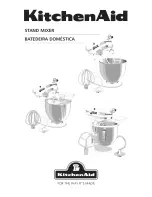Commuter votre production
Avec l’ATEM Mini, vous réaliserez des commutations propres à l’aide de Cut professionnels ou de
transitions. Par exemple, un Cut représente un passage direct d’une source à l’autre. Lors d’une
transition, le changement de source s’effectue sur une durée définie et intègre souvent un effet.
Pour plus d'informations, consultez la section « Utiliser des Cut et des transitions » de ce manuel.
Utiliser des Cut et des transitions
Lorsque vous commutez des sources vidéo, vous pouvez utiliser un Cut pour passer directement
d’une source à l’autre, ou une transition pour passer progressivement d’une source à l’autre sur une
durée définie. Les transitions apparaissent comme des effets, par exemple un fondu enchaîné,
un fondu vers une couleur ou un volet stylisé. Un grand choix de styles s’offre à vous.
Commuter les sources avec un Cut
Dans la démonstration ci-dessous, l’ATEM Mini effectuera un Cut de l’entrée 1 à l’entrée 2.
Effectuer un Cut :
1
L’entrée 1 est allumée en rouge pour indiquer qu’elle est en direct à l’antenne.
2
Sélectionnez un Cut en appuyant sur le bouton
Cut
. Appuyer sur le bouton Cut
communique à l’ATEM Mini que vous souhaitez utiliser une coupe franche plutôt qu’une
transition automatique.
3
Appuyez sur le bouton de l’entrée 2.
L’entrée 1 commute immédiatement sur l’entrée 2. Le bouton de l’entrée 2 s’allume en rouge, ce qui
signifie que l’entrée 2 est à présent à l’antenne. Cette opération est appelée Cut, car c’est une
coupe franche d’une source à l’autre.
Commuter les sources avec une transition Auto
Les transitions vous permettent de commuter d’une source à l’autre sur une durée déterminée.
Par exemple, une transition Mix est un fondu enchaîné d’une source à l’autre. Une transition Wipe
est un volet de la source originale à la deuxième source. Vous pouvez y ajouter une bordure
colorée, ou l’adoucir afin qu’elle soit agréable à regarder. Vous pouvez même utiliser des effets
vidéo numériques (DVE), tels que Squeeze et Push, afin de déplacer les images d’une certaine
façon lors de la transition.
Dans la démonstration ci-dessous, l’ATEM Mini commutera de l’entrée 1 à l’entrée 2 à l’aide d’une
transition Mix.
Effectuer une transition automatique Mix :
1
Appuyez sur le bouton
Mix
pour sélectionner une transition Mix.
378
Commuter votre production
Summary of Contents for ATEM Mini
Page 185: ...インストール オペレーションマニュアル 日本語 ATEM Mini 2021年2月 ...
Page 368: ...Manuel d installation et d utilisation Février 2021 Français ATEM Mini ...
Page 551: ...Installations und Bedienungsanleitung Februar 2021 Deutsch ATEM Mini ...
Page 734: ...Manual de instalación y funcionamiento Febrero 2021 Español ATEM Mini ...
Page 917: ...中文 安装操作手册 ATEM Mini 2021年2月 ...
Page 1100: ...설치 및 사용 설명서 2021년 2월 한국어 ATEM Mini ...
Page 1283: ...Руководство по установке и эксплуатации Февраль 2021 г Русский ATEM Mini ...
Page 1466: ...Manuale di istruzioni Febbraio 2021 Italiano ATEM Mini ...
Page 1649: ...Manual de Instalação e Operação Fevereiro 2021 Português ATEM Mini ...
Page 1832: ...Kurulum ve Kullanım Kılavuzu Şubat 2021 Türkçe ATEM Mini ...